win10小键盘数字键无法输入怎么办 win10小键盘数字键不能用处理方法
更新时间:2024-04-08 15:01:40作者:run
许多win10系统用户反映,在使用小键盘时出现了数字键无法输入的问题,给他们的使用带来了一定的困扰,这种情况可能是由于软件故障、驱动问题或硬件损坏所导致。那么win10小键盘数字键无法输入怎么办呢?下面就是有关win10小键盘数字键不能用处理方法。
具体方法如下:
1、在打很多数字时,使用小键盘的数字键,可以大大提高输入速度,可以今天怎么也打不出数字,而且小键盘的灯是打开的。

2、这种情况我们可以打开开始菜单,点击设置。
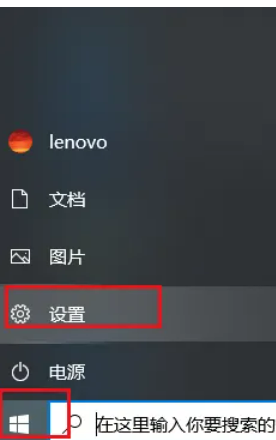
3、弹出对话框,向下拉滚动条。
4、找到并点击轻松使用。
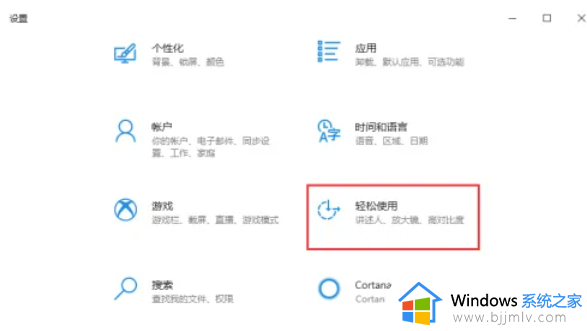
5、弹出对话框,向下拉滚动条,点击鼠标。
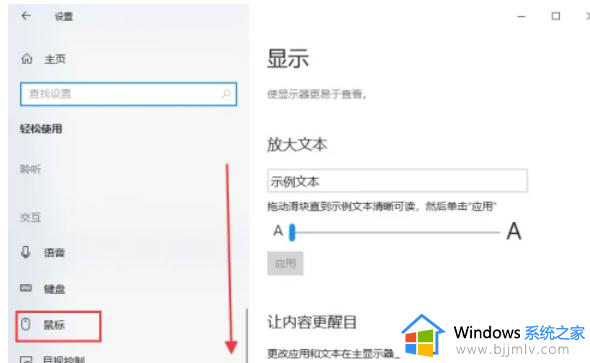
6、可以看到右边打开鼠标键以使用数字小键盘移动鼠标指针的按钮是打开的,说明现在的数字键只可以移动鼠标指针。
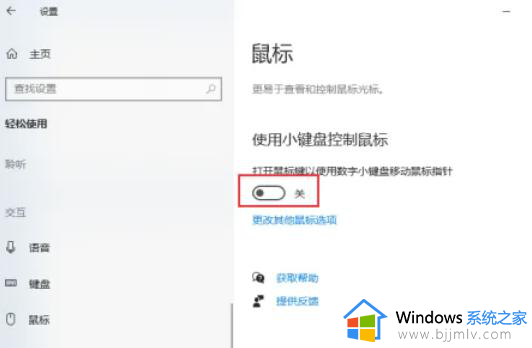
7、我们点击开关,将其关闭,数字小键盘就恢复正常了。
以上就是win10小键盘数字键不能用处理方法的全部内容,碰到同样情况的朋友们赶紧参照小编的方法来处理吧,希望本文能够对大家有所帮助。
win10小键盘数字键无法输入怎么办 win10小键盘数字键不能用处理方法相关教程
- win10怎么打开输入法小键盘 win10开启小键盘输入设置方法
- win10开机默认打开数字键盘怎么关闭 win10默认设置开机关闭数字键盘的方法
- win10开机键盘数字灯不亮怎么回事 win10进入系统后数字键灯不亮如何解决
- win10开机数字键盘总是关闭怎么办 win10每次开机数字键盘都是关闭的如何解决
- win10输入法美式键盘不见了怎么办 win10美式键盘没了解决方法
- win10输入法怎么添加美式键盘 win10如何添加美式键盘输入法
- win10键盘锁住了打不了字怎么办 win10键盘被锁不能打字解决方法
- win10英文输入法不见了怎么办 win10英文键盘不见了处理方法
- win10按键盘滴滴声无法打字怎么办 win10按键盘滴滴声无法打字如何解决
- win10字体大小不能调怎么办 win10字体大小改不了处理方法
- win10如何看是否激活成功?怎么看win10是否激活状态
- win10怎么调语言设置 win10语言设置教程
- win10如何开启数据执行保护模式 win10怎么打开数据执行保护功能
- windows10怎么改文件属性 win10如何修改文件属性
- win10网络适配器驱动未检测到怎么办 win10未检测网络适配器的驱动程序处理方法
- win10的快速启动关闭设置方法 win10系统的快速启动怎么关闭
win10系统教程推荐
- 1 windows10怎么改名字 如何更改Windows10用户名
- 2 win10如何扩大c盘容量 win10怎么扩大c盘空间
- 3 windows10怎么改壁纸 更改win10桌面背景的步骤
- 4 win10显示扬声器未接入设备怎么办 win10电脑显示扬声器未接入处理方法
- 5 win10新建文件夹不见了怎么办 win10系统新建文件夹没有处理方法
- 6 windows10怎么不让电脑锁屏 win10系统如何彻底关掉自动锁屏
- 7 win10无线投屏搜索不到电视怎么办 win10无线投屏搜索不到电视如何处理
- 8 win10怎么备份磁盘的所有东西?win10如何备份磁盘文件数据
- 9 win10怎么把麦克风声音调大 win10如何把麦克风音量调大
- 10 win10看硬盘信息怎么查询 win10在哪里看硬盘信息
win10系统推荐